win10休眠后无法启动怎么办 win10休眠启动后黑屏的解决方法
更新时间:2023-02-27 18:26:35作者:qin
很多同学们在使用了win10旗舰版系统电脑的过程中,我们将电脑休息之后发现电脑无法启动,或者是启动后黑屏,出现假死的情况,不知道该怎么办,遇到这一问题我们该怎么解决呢?win10休眠后无法启动怎么办?针对这一问题,下面小编就给大家带来win10休眠启动后黑屏的解决方法。
具体方法如下:
1、使用快捷键打开“运行”。
windows(键盘左下角键盘按键有四个方块的按键)+r
2、在弹出的运行框里输入msconfig
如下图:
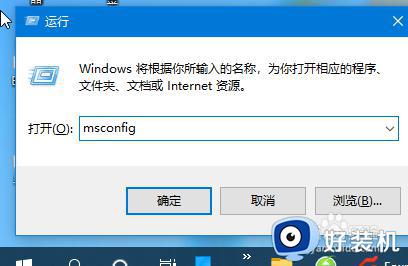
3、选择常规里里面——有选择的启动,把加载启动项前面小框里的勾取消掉(其他的二项不动)。如下图:
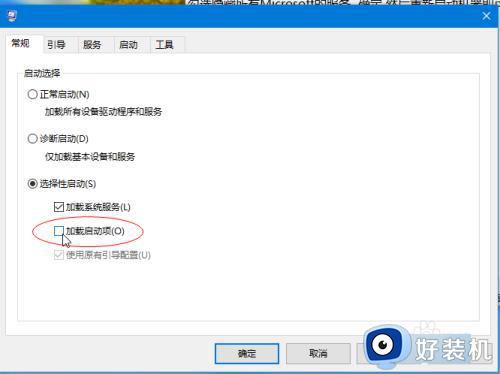
4、点击服务 ,勾选隐藏所有Microsoft的服务 确定 然后重新启动电脑即可!
如下图:
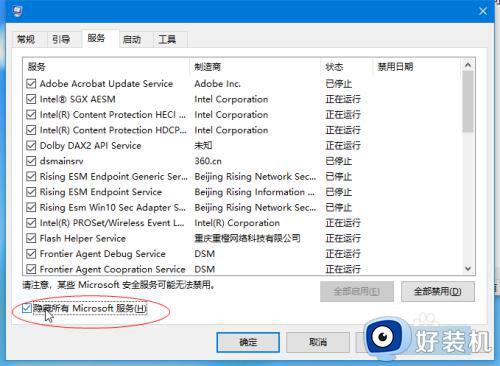
以上就是win10休眠启动后黑屏的解决方法的内容介绍,如果遇到了以上情况,大家跟着上面的步骤一步步来操作就好了,希望对各位用户们有所帮助。
win10休眠后无法启动怎么办 win10休眠启动后黑屏的解决方法相关教程
- win10休眠唤醒屏幕不亮怎么办 win10休眠后唤醒黑屏修复方法
- win10不能休眠模式怎么办 win10无法休眠的解决方法
- win10无法唤醒黑屏只能强制重启怎么解决 win10黑屏后无法唤醒只能重启如何解决
- win10不休眠不管用怎么办 win10电脑休眠设置无效解决方法
- win10电脑屏幕自动休眠设置方法 win10电脑屏幕自动休眠咋解除
- win10关闭自动休眠后还自动休眠怎么回事 win10自动休眠关不掉的解决教程
- win10黑屏快捷键休眠是什么 win10电脑休眠快捷键怎么设置
- windows10屏幕休眠设置无效怎么办 windows10系统设置了休眠功能无效解决方法
- win10电脑休眠太久唤醒不了怎么办 win10电脑休眠后无法唤醒解决方法
- win10黑屏后无法唤醒屏幕怎么办 win10黑屏后无法唤醒屏幕直接重启解决方法
- win10拼音打字没有预选框怎么办 win10微软拼音打字没有选字框修复方法
- win10你的电脑不能投影到其他屏幕怎么回事 win10电脑提示你的电脑不能投影到其他屏幕如何处理
- win10任务栏没反应怎么办 win10任务栏无响应如何修复
- win10频繁断网重启才能连上怎么回事?win10老是断网需重启如何解决
- win10批量卸载字体的步骤 win10如何批量卸载字体
- win10配置在哪里看 win10配置怎么看
win10教程推荐
- 1 win10亮度调节失效怎么办 win10亮度调节没有反应处理方法
- 2 win10屏幕分辨率被锁定了怎么解除 win10电脑屏幕分辨率被锁定解决方法
- 3 win10怎么看电脑配置和型号 电脑windows10在哪里看配置
- 4 win10内存16g可用8g怎么办 win10内存16g显示只有8g可用完美解决方法
- 5 win10的ipv4怎么设置地址 win10如何设置ipv4地址
- 6 苹果电脑双系统win10启动不了怎么办 苹果双系统进不去win10系统处理方法
- 7 win10更换系统盘如何设置 win10电脑怎么更换系统盘
- 8 win10输入法没了语言栏也消失了怎么回事 win10输入法语言栏不见了如何解决
- 9 win10资源管理器卡死无响应怎么办 win10资源管理器未响应死机处理方法
- 10 win10没有自带游戏怎么办 win10系统自带游戏隐藏了的解决办法
